怎样关闭电脑锁屏 电脑锁屏取消快捷键
更新时间:2024-04-02 10:46:17作者:yang
当我们使用电脑一段时间后,屏幕通常会自动进入锁屏状态,保护隐私信息不被他人窥探,有时候我们可能会觉得锁屏状态不方便,特别是在长时间不使用电脑的情况下。怎样关闭电脑的锁屏功能呢?通过设置取消快捷键来实现这一目的。接下来让我们一起来了解一下如何操作吧。
步骤如下:
1.第一步:打开电脑后,在电脑的桌面上先找到“计算机”如下图所示。
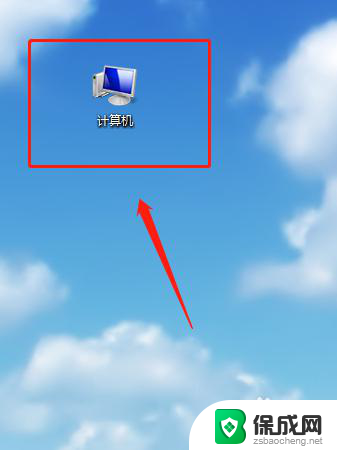
2.第二步:双击计算机进来找到“打开控制面板”如下图所示。
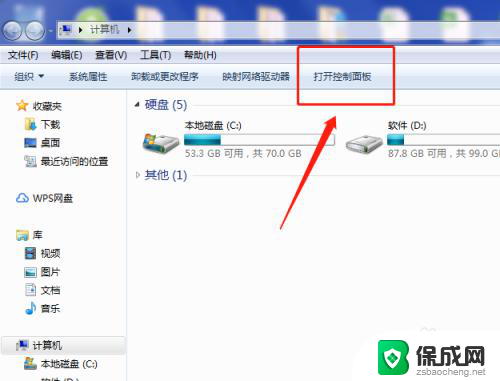
3.第三步:在“所有控制面板项”里面找到“个性化”如下图所示。
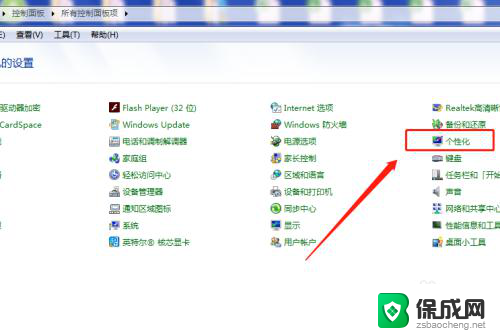
4.第四步:打开个性化找到右下角的“屏幕保护程序”如下图所示。
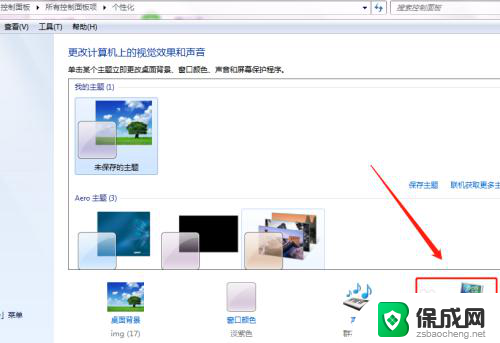
5.第五步:将“在恢复时显示登录屏幕(R)的勾去掉再点”确定“即可,如下图所示。
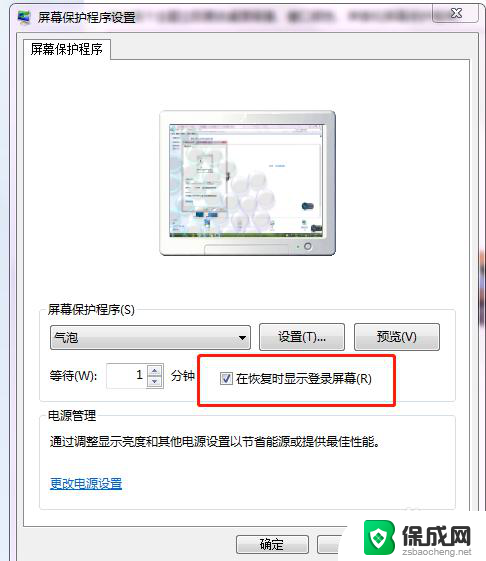
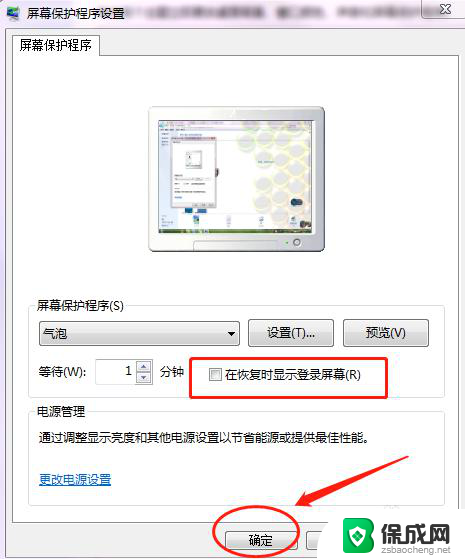
6.第六步:可以将”等待(W)的时间改成30分钟以上,这样就不会频繁的锁屏。如下图所示。
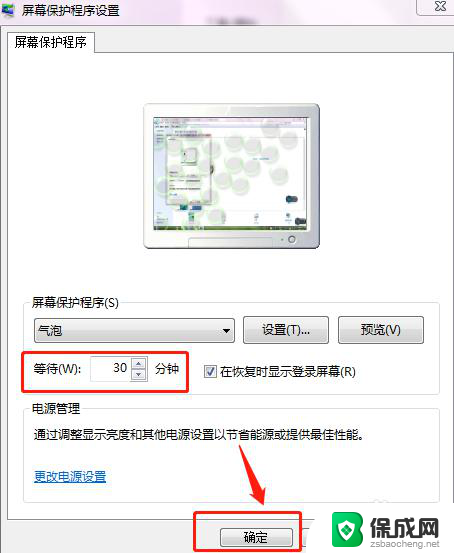
以上就是如何关闭电脑锁屏的全部内容,如果你遇到这种情况,可以按照这个方法来解决,希望对大家有所帮助。
怎样关闭电脑锁屏 电脑锁屏取消快捷键相关教程
-
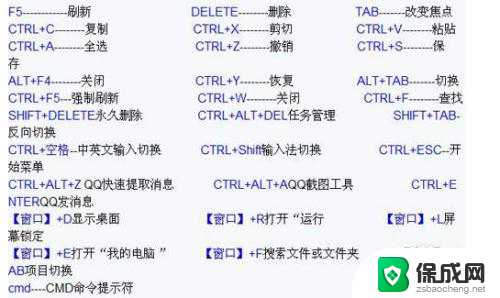 电脑屏幕锁屏怎么设置快捷键 电脑锁屏快捷键怎么用
电脑屏幕锁屏怎么设置快捷键 电脑锁屏快捷键怎么用2024-06-26
-
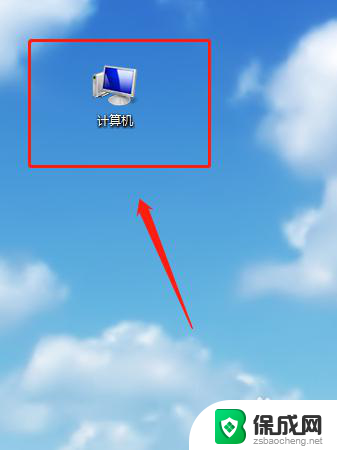 电脑总是锁屏怎么关闭 如何取消电脑锁屏
电脑总是锁屏怎么关闭 如何取消电脑锁屏2025-03-31
-
 电脑关闭锁屏壁纸 电脑锁屏壁纸如何取消
电脑关闭锁屏壁纸 电脑锁屏壁纸如何取消2024-06-18
-
 怎么关掉电脑锁屏壁纸 怎样取消电脑锁屏壁纸
怎么关掉电脑锁屏壁纸 怎样取消电脑锁屏壁纸2024-04-22
-
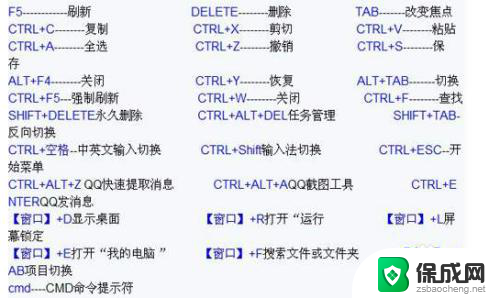 电脑锁屏哪个快捷键 如何在电脑上使用快捷键锁屏
电脑锁屏哪个快捷键 如何在电脑上使用快捷键锁屏2025-04-06
-
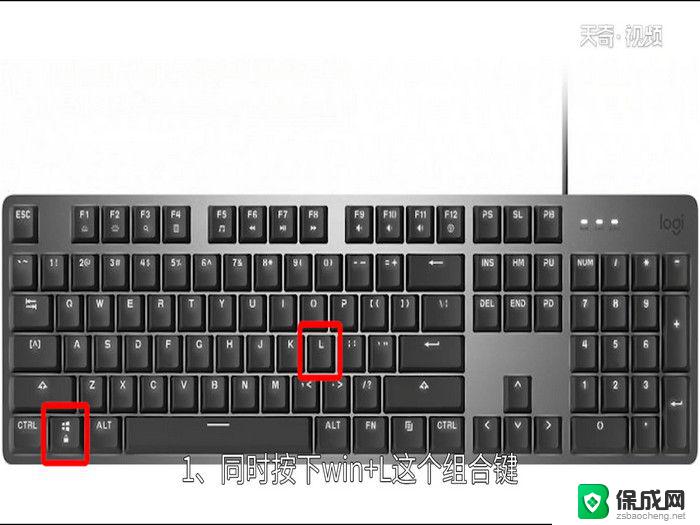 电脑快捷键锁定 电脑锁定屏幕的快捷键是什么
电脑快捷键锁定 电脑锁定屏幕的快捷键是什么2024-05-23
电脑教程推荐